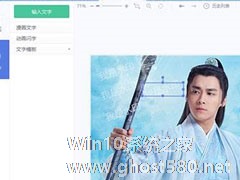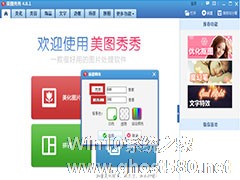-
美图秀秀怎么实现修图加水印?美图秀秀实现修图加水印的方法
- 时间:2024-05-03 03:40:00
大家好,今天Win10系统之家小编给大家分享「美图秀秀怎么实现修图加水印?美图秀秀实现修图加水印的方法」的知识,如果能碰巧解决你现在面临的问题,记得收藏本站或分享给你的好友们哟~,现在开始吧!
美图秀秀是大家必备的办公软件之一 ,修图,美颜加水印等,你知道美图秀秀怎么实现修图加水印?接下来我们一起往下看看美图秀秀实现修图加水印的方法吧。
方法步骤
首先用美图秀秀打开一张照片,可以选择【人像美容】,接下来就可以在左侧栏选择需要处理的项目了,慢慢处理,就将拥有一张完美的照片啦。
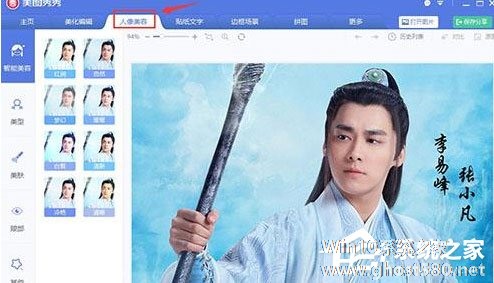
点击“人像美容”
1、用美图秀秀打开一张照片,点击【贴纸文字】→【输入文字】→【文字编辑器】,可以在文字编辑器中输入相加的水印,还可以对效果进行设置,点击【应用】即可。
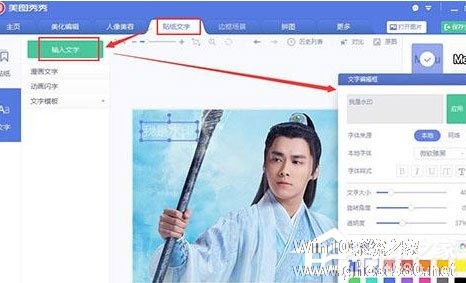
2、右击添加的水印,选择【复制当前素材】,就可以复制制作好的水印了,拖拽放至适当位置,点击保存。
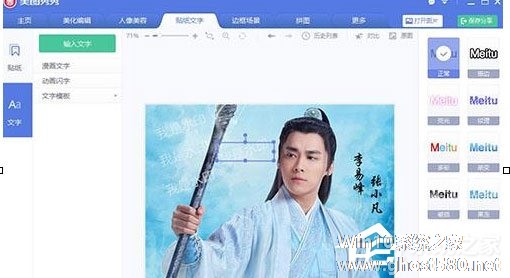
以上就是趣输入中怎么将皮肤删除的全部内容了,按照以上的方法操作,你就能轻松的掌握趣输入中将皮肤删除的方法了。
以上就是关于「美图秀秀怎么实现修图加水印?美图秀秀实现修图加水印的方法」的全部内容,本文讲解到这里啦,希望对大家有所帮助。如果你还想了解更多这方面的信息,记得收藏关注本站~
『Win10系统之家独家♂使②用!』
相关文章
-
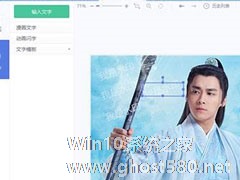
美图秀秀是大家必备的办公软件之一,修图,美颜加水印等,你知道美图秀秀怎么实现修图加水印?接下来我们一起往下看看美图秀秀实现修图加水印的方法吧。
方法步骤
首先用美图秀秀打开一张照片,可以选择【人像美容】,接下来就可以在左侧栏选择需要处理的项目了,慢慢处理,就将拥有一张完美的照片啦。
点击“人像美容”
1、用美图秀秀打开一张照片,点击【贴... -

天气炎热,出门一次要么汗流一脸,要么容易上火长痘痘,特别是喜欢吃火锅的朋友,吃完睡一觉就长一大包,甚至是一波未平一波又起,连自拍的都揪心,消除不了大不了不出门,晒美图,就只好用“美图秀秀”快速消除痘痘了。
美图秀秀去痘印教程:
1、在“美图秀秀”中打开原图后,点击“美容”菜单,选择“消除黑眼圈”。调整画笔大小,在皮肤光滑的处点击取色。▲图1
2、调... -
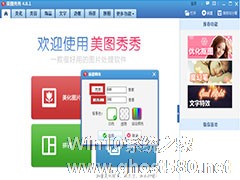
如何利用美图秀秀去除GIF图片的水印?从网上下载的GIF图片带有水印标记,必须去除水印、才能二次使用,但是我们又不会操作PS,咋办?下面,小编就为大家介绍下利用美图秀秀去除GIF图片的水印方法。
先了解图片尺寸大小(只要需要的部分),可以用截图软件测量,
打开美图秀秀,点击新建,新建一张画布,按照GIF图片的大小尺寸分别填入“长度”“宽度”,背景颜色可以随意,... -

使用美图秀秀怎么制作出GIF闪图?使用美图秀秀制作出GIF闪图的方法
美图秀秀是一款强大的图片编辑软件,广受大家的欢迎,你知道使用美图秀秀怎么制作出GIF闪图的吗?接下来我们一起往下看看使用美图秀秀制作出GIF闪图的方法。
方法步骤
1、打开美图秀秀,进入主界面,点击工具栏中“更多”选项,切换到更多界面,我们可以看到“闪图”工具,如图,
2、点击“闪图”工具,会提示请先打开一张图片,导入图片素...